jenkins 集成jmeter-简单篇
Posted xiehong
tags:
篇首语:本文由小常识网(cha138.com)小编为大家整理,主要介绍了jenkins 集成jmeter-简单篇相关的知识,希望对你有一定的参考价值。
测试用例上传至gitlab后,使用jenkins集成gitlab,并执行压测命令
执行完成后,可在jenkins中查看压测报告不同的项目创建最好创建不同的project)
【集成】安装&配置&构建
下载完jdk的包后解压,然后配置jdk 环境变量。
2.下载安装jmeter。
步骤:略。
3.安装运行jenkins
下载jenkins.war包 https://jenkins.iolcd/download/
运行:java -jar jenkins.war &
浏览器输入ip:8080进行解锁,按照下图说明输入密码:
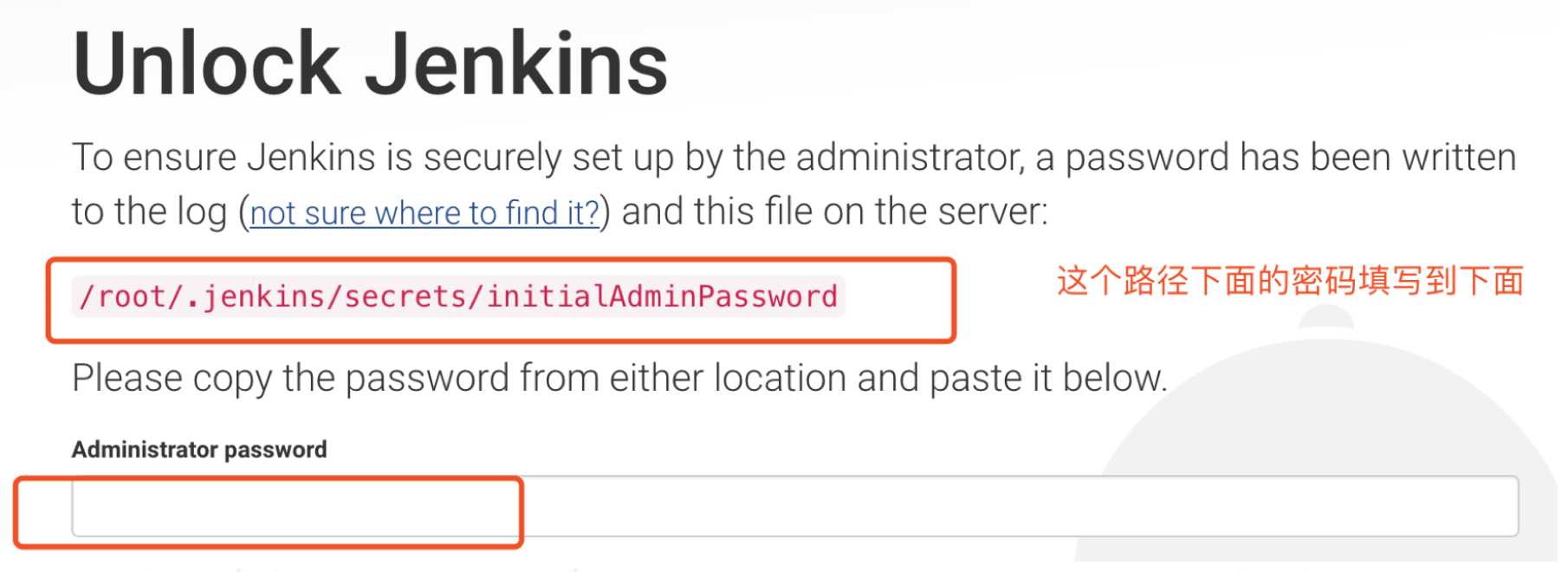
选择默认的插件安装,如下:
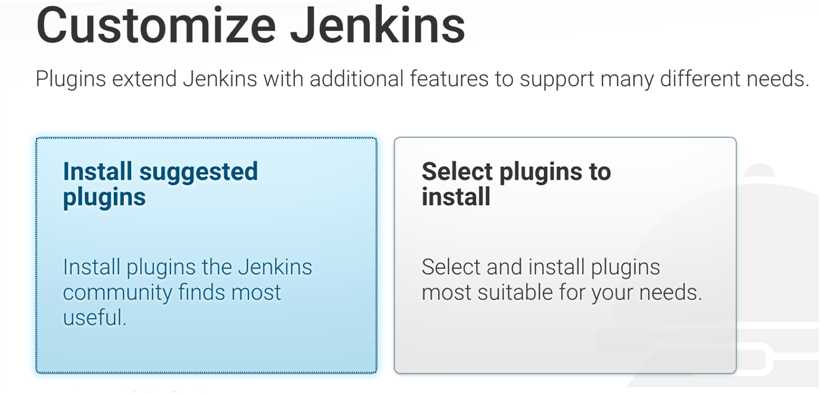
等待插件安装完成,创建用户,如下:
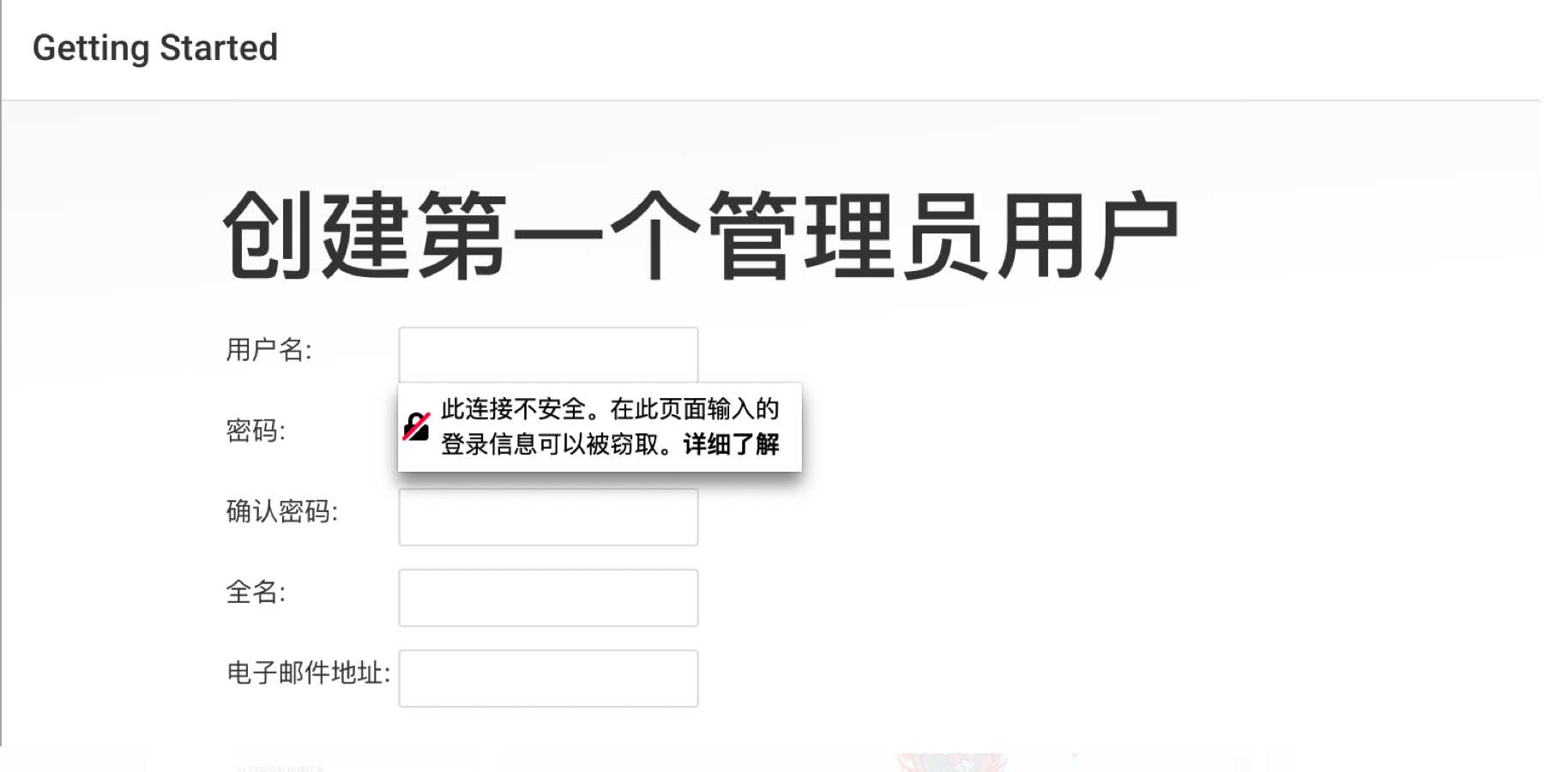
遇到的问题:
下载最新的jenkins.war包时,选择默认插件安装后,Jenkins解锁后,系统管理页面报错,如下:
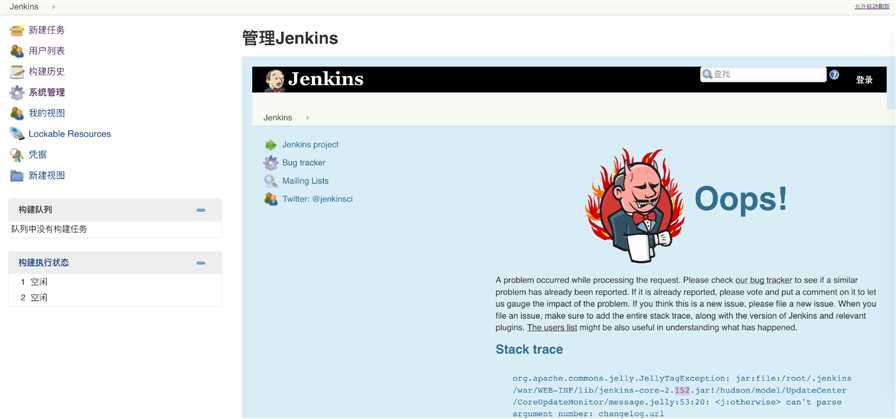
经过查找原因是因为安装默认插件时,默认安装了中文插件,把这个插件卸载之后,就正常了。
2,集成github -【设置git命令的路径】(可选)
系统管理-全局工具配置-git
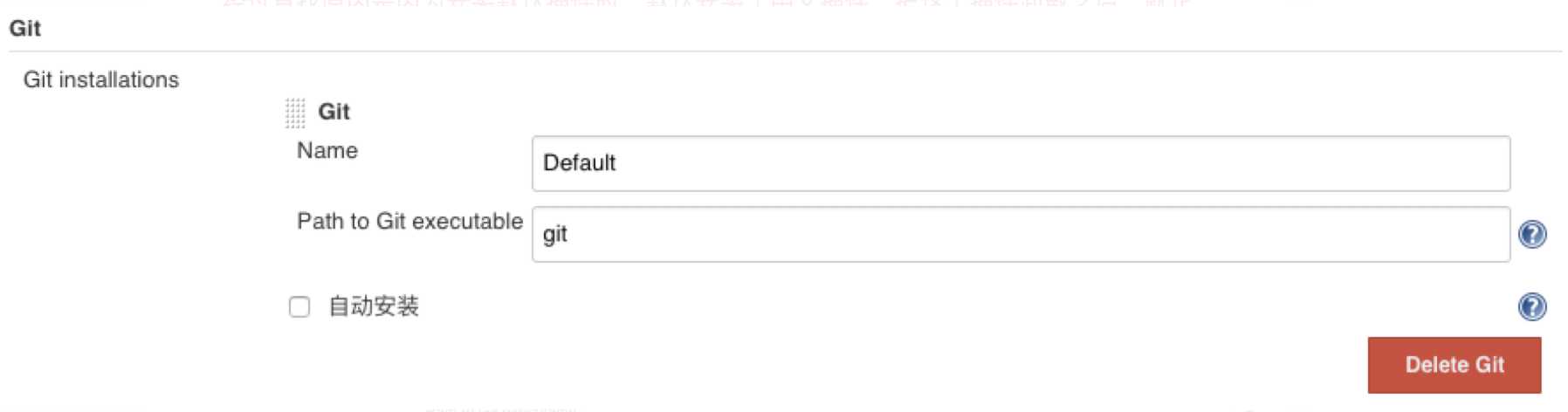
3,新建任务
输入任务名称-》构建一个自由风格的软件项目-》确定 ,进行配置
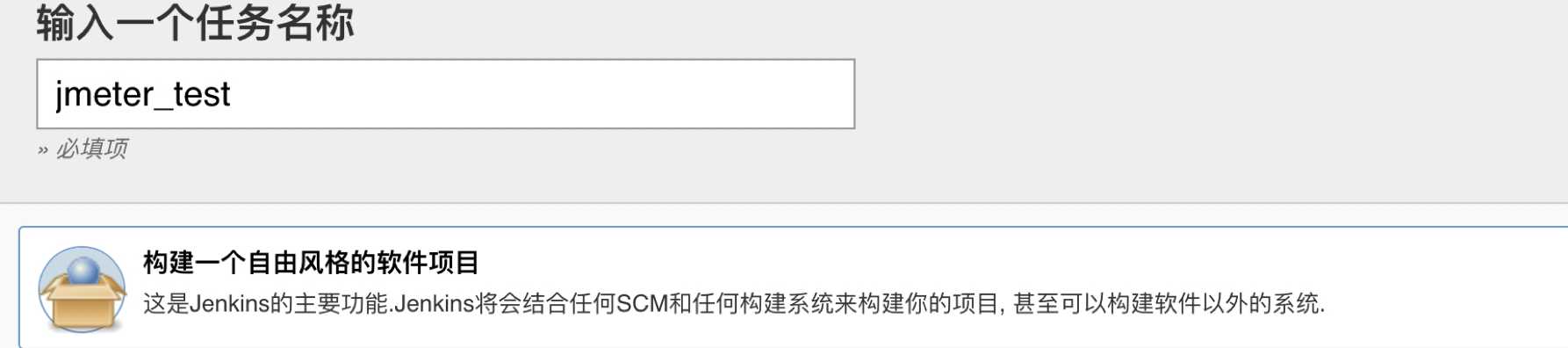
1??设置git地址 【出现红色字体提示时,表示有误,或者权限或者路径或者git版本低等等】
git地址配置后,会自动将该路径通过git clone存入该任务的workspace( /root/.jenkins/workspace/任务名)
可以现在服务器上执行git clone URL,检测是否能git成功 - 需要将服务器的id_rsa.pub拷入gitlab中
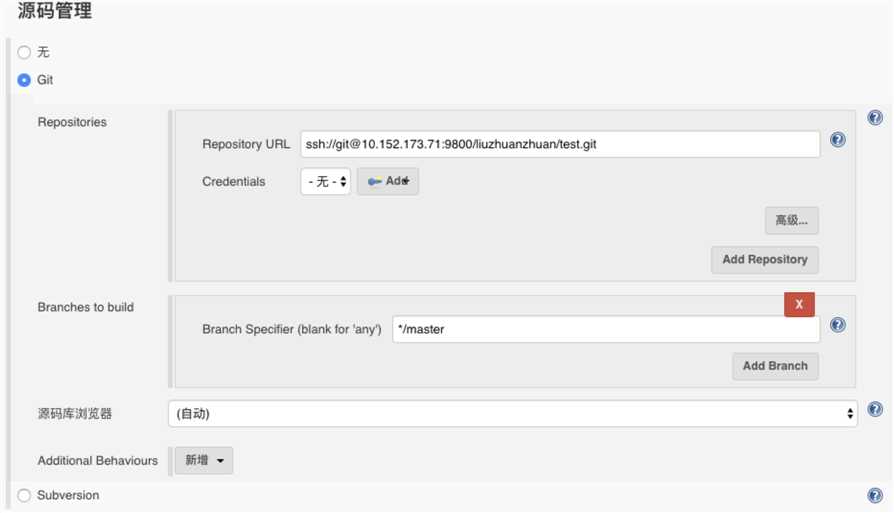
2??构建命令 【执行shell】
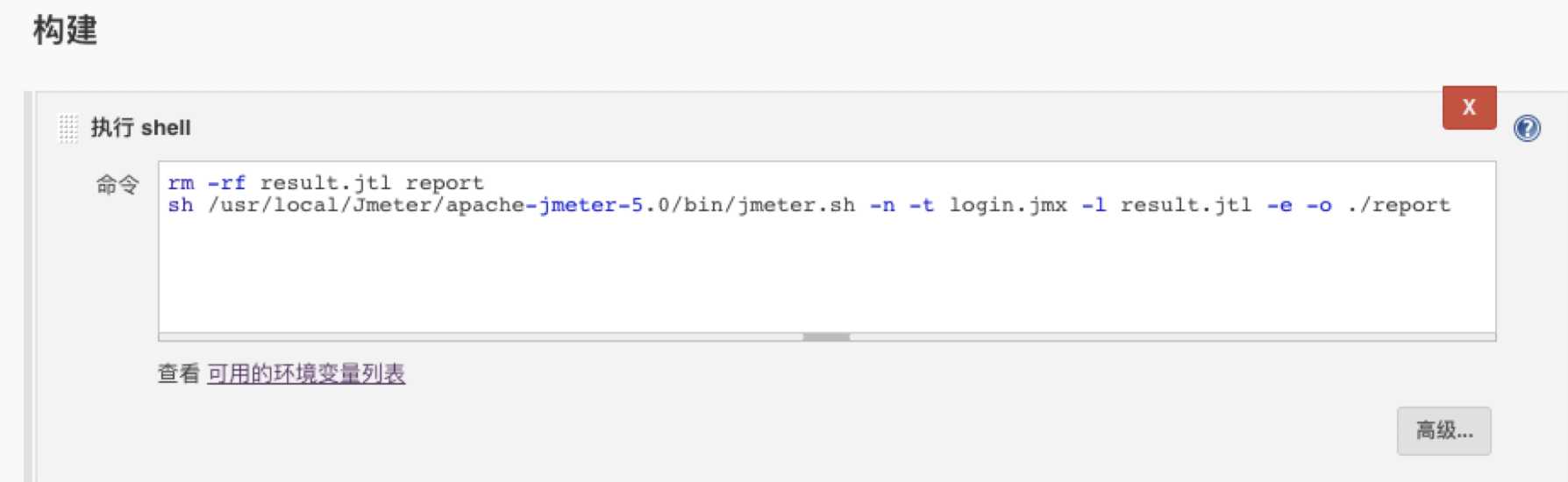
3??构建后操作 【publish html reports】-需依赖插件html publisher
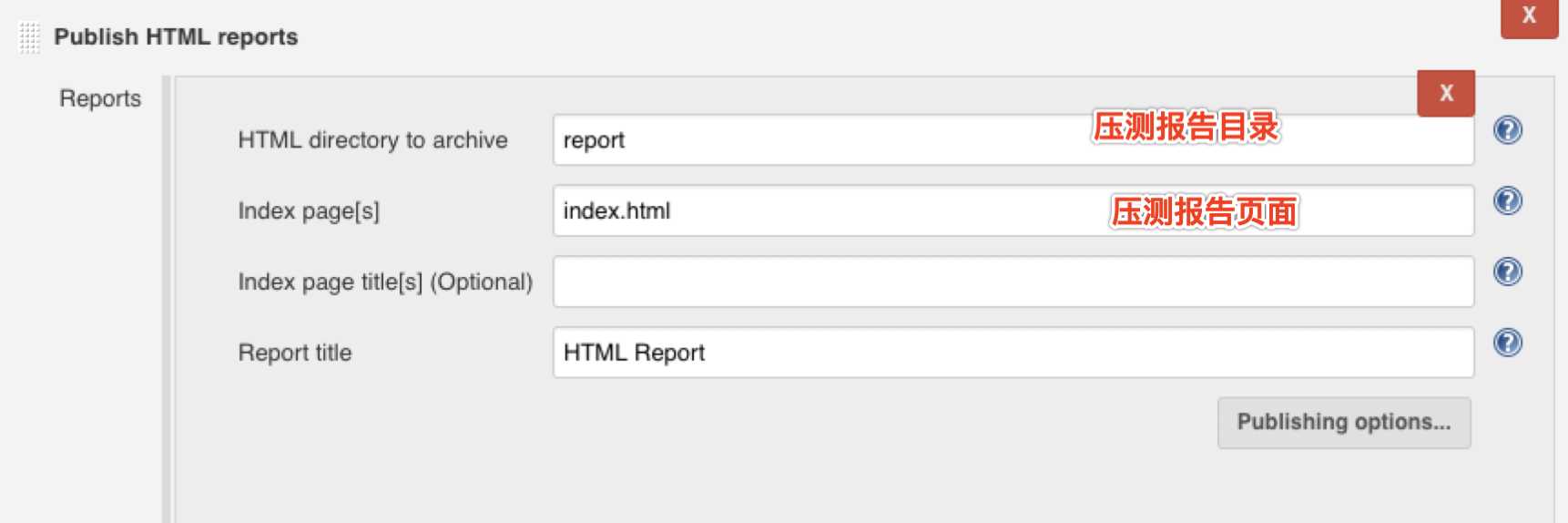
【add 20181210】保留每次构建的html压测报告
点击Publishing options,勾选Keep past HTML reports
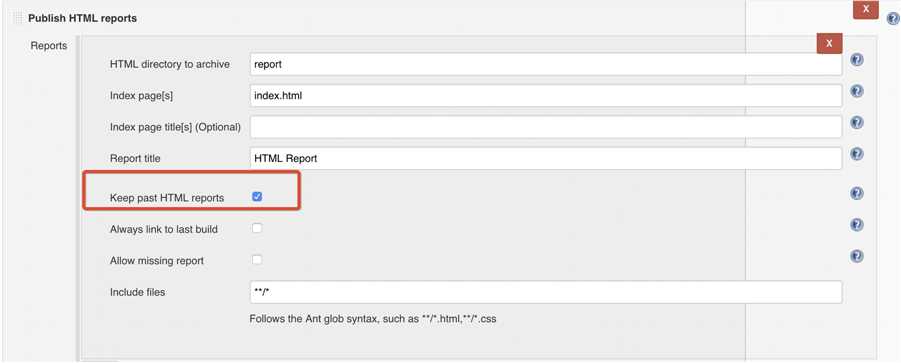
这样,在每次构建历史中都可以看到html报告。
4??点击【立即构建】-可查看构建过程,以及是否成功
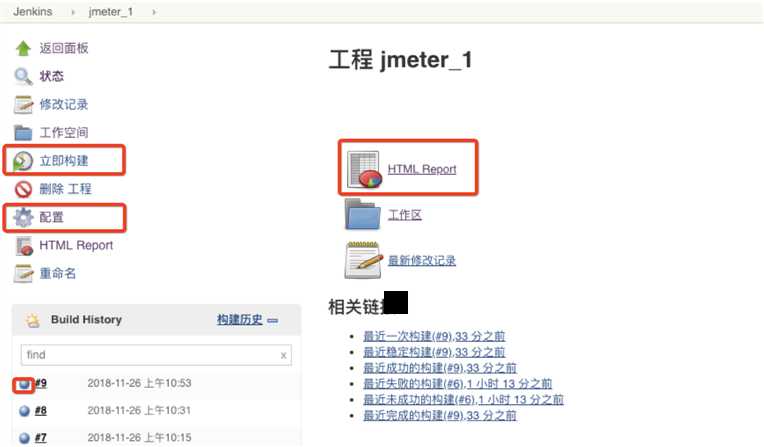
此时html report表单加载失败-
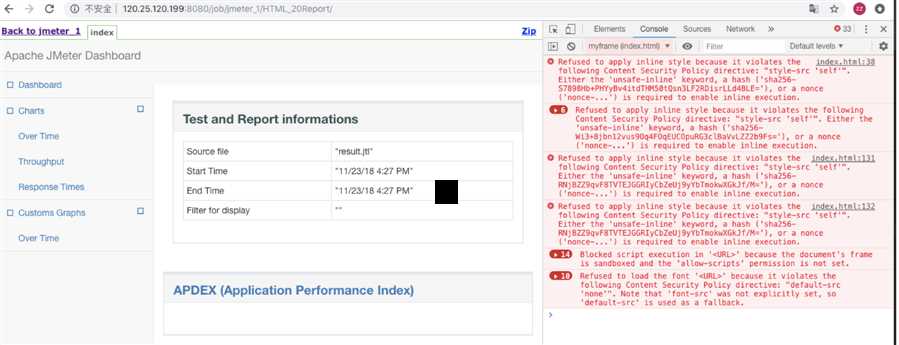
5??新建任务-start job-解决压测报告加载不全的问题
Tips:不新建任务也可以解决报告加载不全的问题-系统管理-》脚本命令行输入以下命令-》运行;
但重启jenkins后需要重新设置。
System.setProperty("hudson.model.DirectoryBrowserSupport.CSP","")
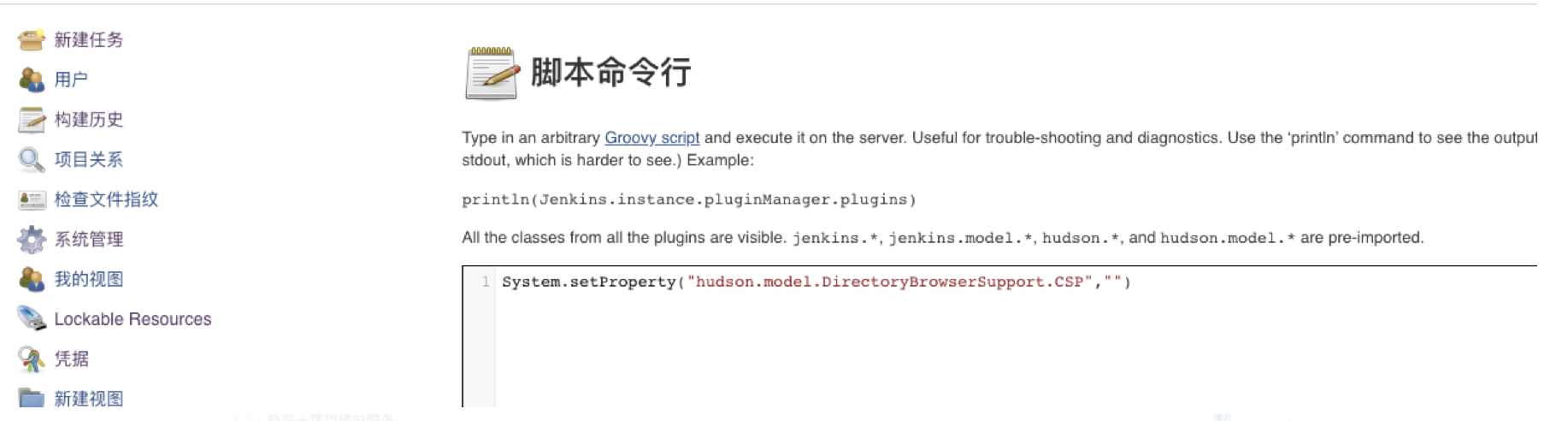
构建触发器-build when job nodes start-【依赖插件startup trigger】
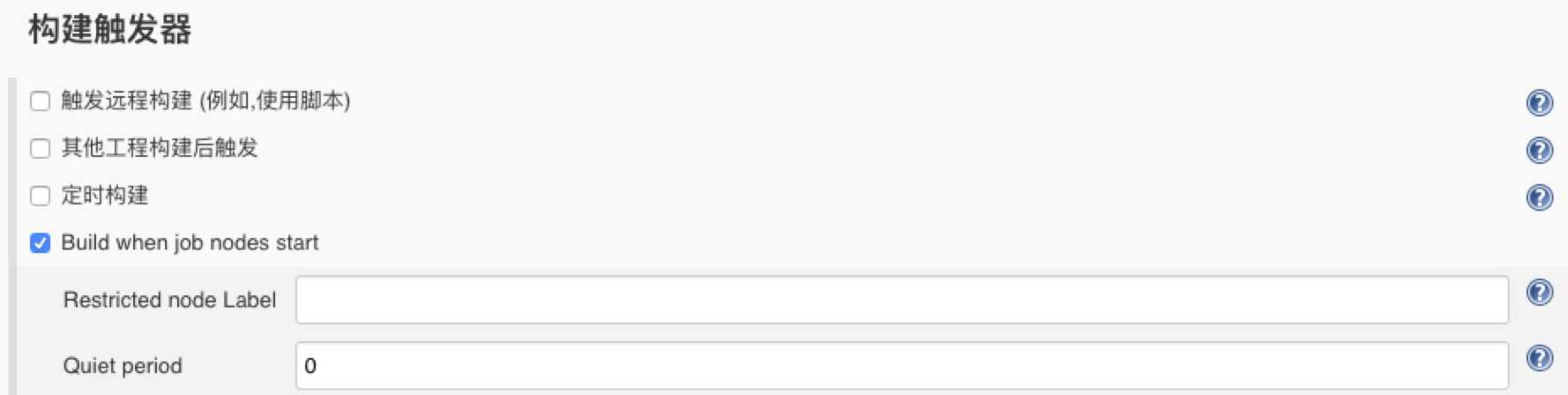
构建-execute system groovy script 【依赖Groovy插件】
System.setProperty("hudson.model.DirectoryBrowserSupport.CSP","")
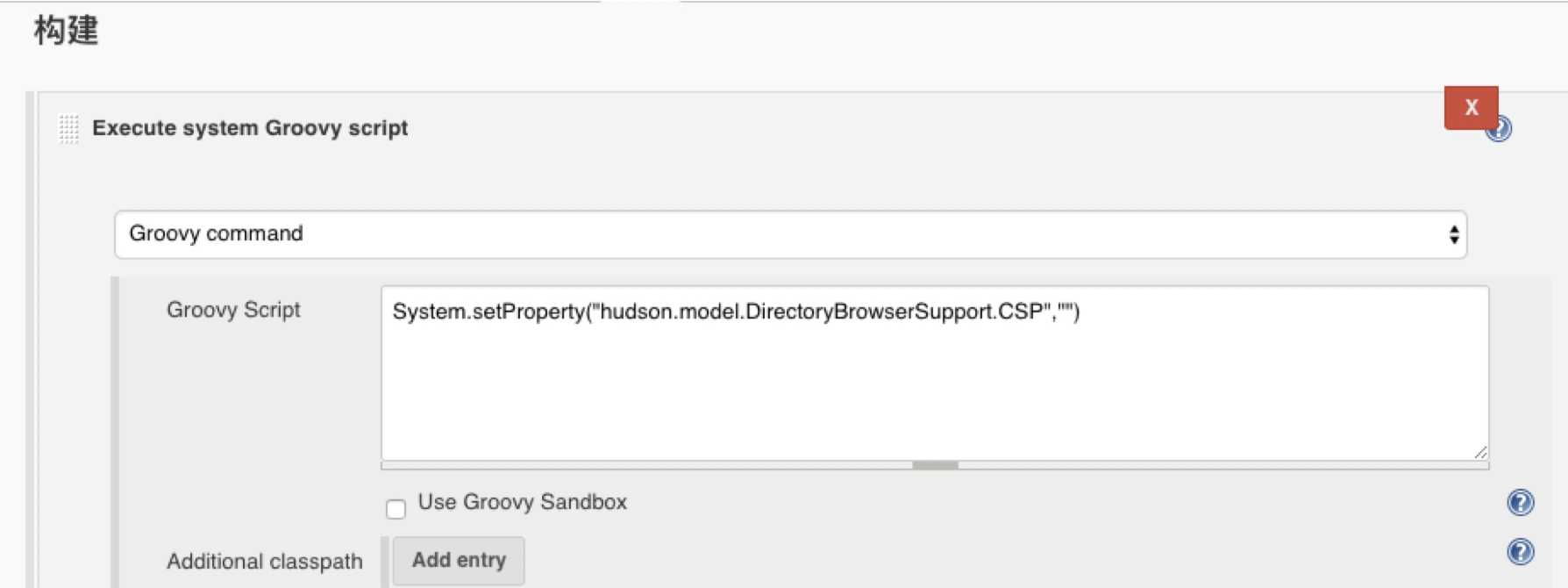
重新构建之前的任务jmeter_test,查看压测报告,正常显示。
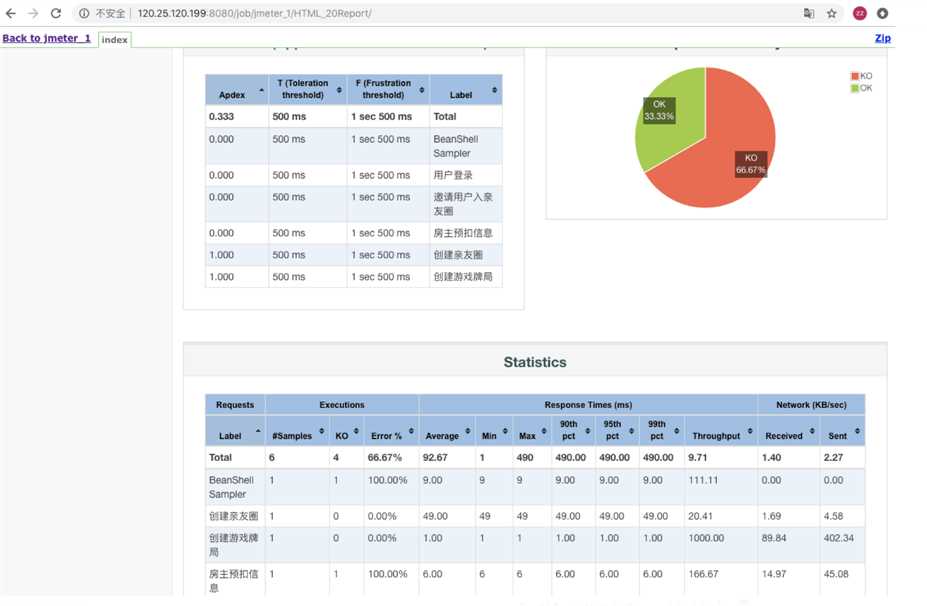
点击某次构建历史,可看到HTML report
【附1】相关插件安装
安装插件:系统管理-插件管理-可选插件
1,构建后步骤 增加 publish html reports

2,构建触发器 增加-Build when job nodes start

3,构建模块 选择Executesystem Groovy script,执行groovy脚本
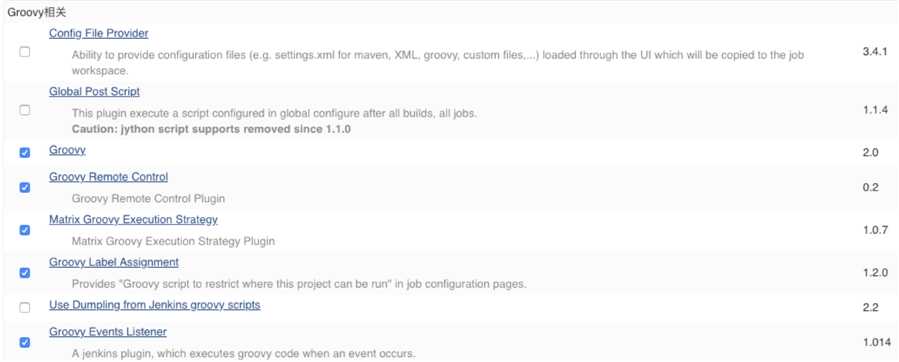
【附2】参考资料
3、git 版本升级:https://segmentfault.com/a/1190000004563172
以上是关于jenkins 集成jmeter-简单篇的主要内容,如果未能解决你的问题,请参考以下文章